在运行控制过程结束后,用户可以在控制过程监视界面中查看到运行结果和状态。系统还专门提供了“控制过程结果”视图,供用户分析和解决发现的问题。
11.1.2.1 查看控制过程的状态
在示例的业务场景执行控制过程结束后,控制过程监视器界面会更新执行后的状态,如图11-4所示。
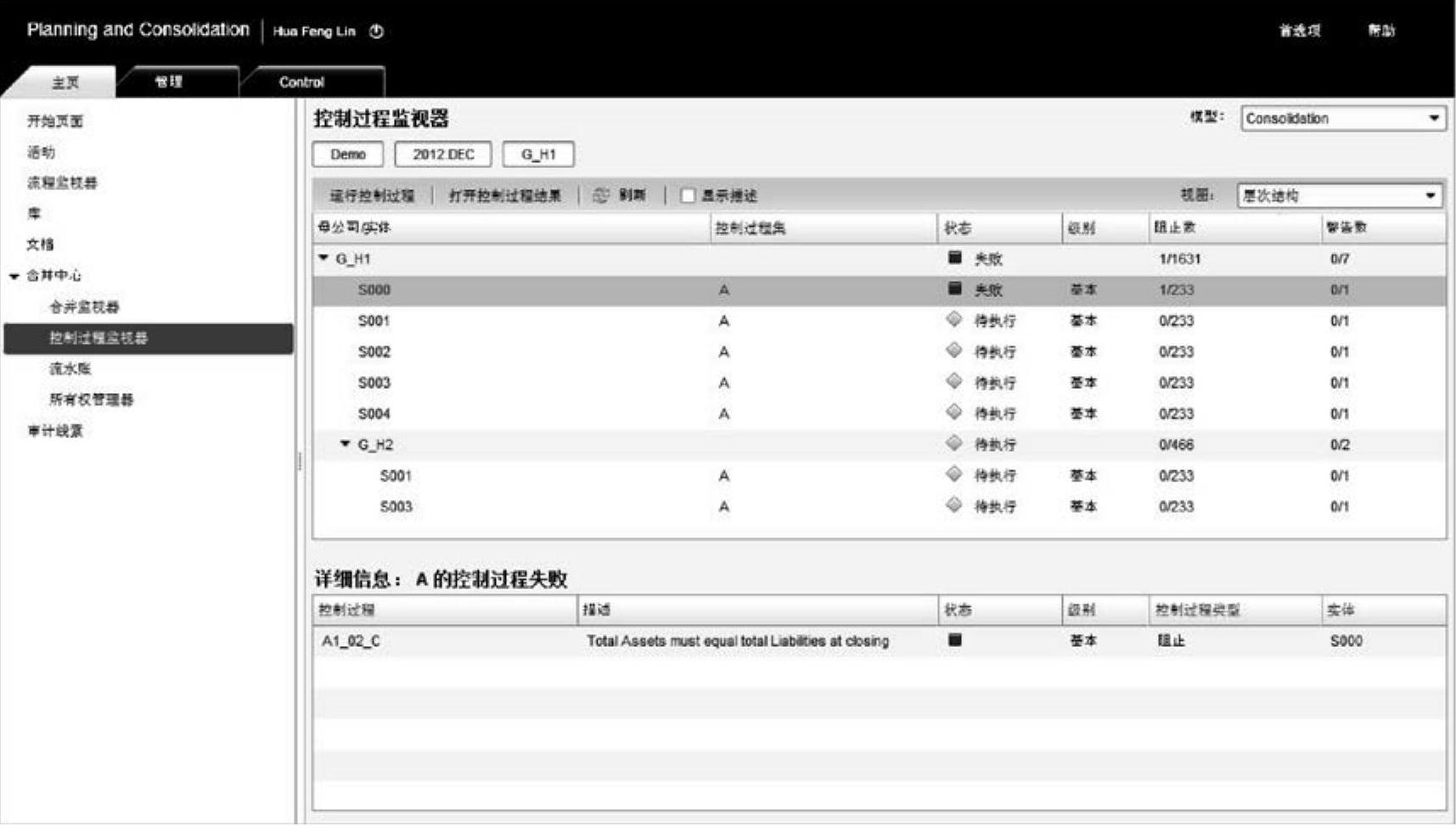
图11-4 查看运行控制过程状态
界面显示SOOO执行控制过程集A后的状态为“失败”,同时系统也将合并范围G_Hl的状态设置为“失败”。
一个实体维度成员执行控制过程集的状态可能有以下几种情况。
(1)不适用:对于所选择的类别和时间维度成员组合没有定义控制过程集。
(2)待执行:在下列情况下适用。
●选定的类别和时间维度成员组合已定义了控制过程集,但尚未在相应的实体或合并范围执行。
●用户通过输入工作簿录入数据、加载数据、日记账分录、逻辑脚本等渠道在实体层面录入数据后,与类别、时间、实体以及任何其他的工作状态驱动维相应的控制过程集的状态都会被重置为“待执行”。
●如果用户修改模型的工作状态设置增加了额外的工作状态维度,相应的实体维度成员对应的控制过程集的状态重置为“待执行”。
●用户修改了控制过程集。
●用户改变了实体维度的层次结构。
(3)己通过:运行控制过程后,控制过程集中所有控制过程都成功通过。
(4)通过(手工消除失败状态):运行控制过程后,控制过程集中至少有一个阻止类型的控制过程没有通过,但用户手工消除了失败状态。
(5)已通过,但收到了警告:运行控制过程后,控制过程集中所有阻止类型的控制过程都成功通过,但至少有一个警告类型的控制过程没有通过。
(6)失败:运行控制过程后,控制过程集中至少有一个阻止类型的控制过程没有通过,至少有一个阻止类型的控制过程没有成功。
合并范围或者实体维度父节点执行的控制过程集后取决于其子节点的控制过程状态,决定的规则如下:
(1)如果有一个子节点的状态为“失败”,则合并范围或父节点的状态也为“失败”,如示例业务场景的情况。
(2)如果子节点没有“失败”状态,但至少有一个子节点状态为“待执行”,则合并范围或父节点的状态为“待执行”。
(3)如果所有子节点都己执行且没有“失败”状态,但至少有一个子节点状态为“通过(手工消除失败状态)”,则合并范围或父节点的状态为“通过(手工消除失败状态)”。
(4)如果所有子节点都己执行且没有“失败”状态,但至少有一个子节点状态为“己通过,但收到了警告”,则合并范围或父节点的状态为“已通过,但收到了警告”。
(5)如果所有子节点都己执行且状态为“己通过”,则合并范围或父节点的状态为“己通过”。
实体的控制过程集状态是与特定的类别维度成员、时间维度成员、实体类别维度成员及记账本位币(或者实体货币)相关联的。如果实体的控制过程集运行时具有警告状态,数据仍然可以通过验证,用户仍然可以修改相应数据区域的工作状态,进行后续的业务流程。但如果实体的控制过程集结果具有错误状态,则数据无法通过验证。也就是说,相应的类型、时间、实体组合对应的数据区域的工作状态不能被修改,用户无法进入后续业务流程。
11.1.2.2 分析控制过程运行结果
如图11-4所示,用户在主体窗口列表中选择运行失败的SOOO,在界面下方的“详细信息”窗口中会显示没有通过验证的控制过程。示例场景中,没有通过验证的控制进程标识为“Al_02_C”,用于检查资产负债表的期末数要平衡。(https://www.daowen.com)
用户可以使用主体窗口工具栏中的“打开控制过程结果”按钮打开“控制过程结果”选项卡,查看控制过程运行的明细情况,如图11-5所示。
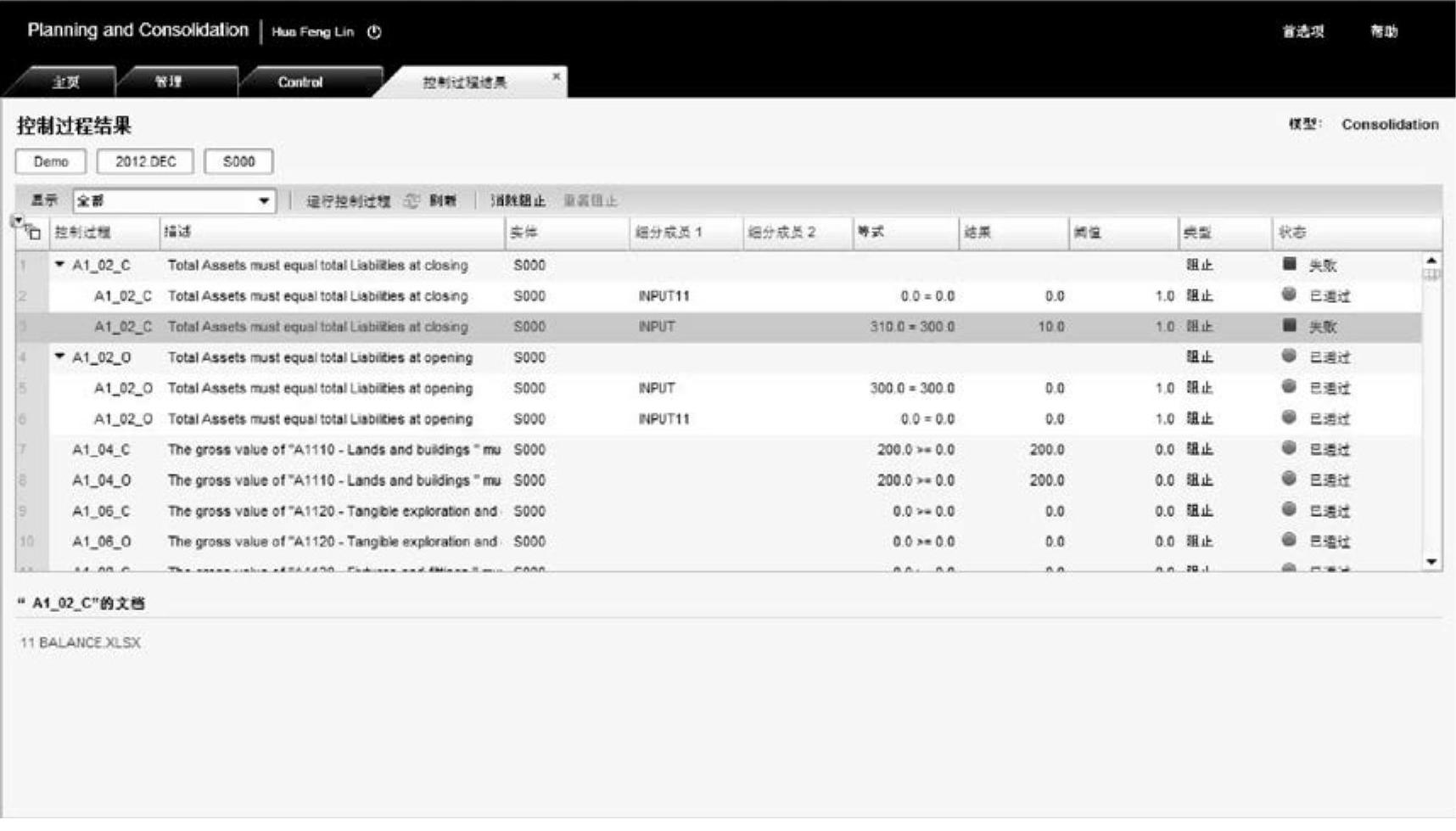
图11-5 查看运行控制过程结果
控制过程结果界面有以下几个部分:
(1)控制过程结果界面上方的上下文工具栏显示了与控制过程监视器一样的模型维度成员。用户可以使用上下文工具栏修改查看列表的范围。
(2)在中间的主体窗口中,显示了以下内容。
1)控制过程:显示控制过程集包含的所有控制控制过程。如果控制过程中定义了细分维度成员,可以使用控制过程左边的三角形展开查看明细信息。
2)描述:显示控制过程的说明文本。
3)实体:显示控制过程运行使用数据对应的实体。
4)细分成员1:显示控制过程中定义的细分成员1,系统会在细分维度的成员级别运行控制过程。示例业务场景中控制过程Al_02_C使用审计线索维度作为细分维度。
5)细分成员2:显示控制过程中定义的细分成员2,系统会在细分维度的成员级别运行控制过程。
6)等式:显示根据控制过程定义计算得出的等式,如果等式成立,则控制过程校验成功。否则,校验失败。例如,示例场景中所有资产类科目的期末余额总和为310(110+200),而负债和所有者权益的期末余额总和为300(150+150)。等式310=300显然不成立,且差额超过阈值,所以控制过程校验失败。
7)结果:显示等式两边数值的差,差值可用于与阈值进行比较,并决定控制过程校验是否通过。
8)阂值:显示控制过程定义的阈值。
9)类型:显示控制过程类型,可以为“阻止”或“警告”。
10)状态:显示控制过程执行结果,其可能的取值为“己通过”或者“失败”,如果用户消除了阻止状态,则显示为“已消除”。
(3)在主体窗口上方的工具栏上,用户可以进行以下操作:
1)显示下拉列表:用户可以从下拉列表中选择全部,或者是特定的控制过程集,对主体窗口中的列表进行过滤。
2)运行控制过程:用户可以选择重新运行控制过程。系统同样会弹出运行控制过程对话框供用户选择和确认。
3)刷新:用以刷新控制过程结果列表。
4)消除阻止:对于没有通过验证的阻止类型的控制规则,用户可以手工消除其阻止状态,其状态显示为“己消除”。
5)重置阻止:对于己消除的没有通过验证的阻止类型的控制规则,用户可以使用“重置阻止”按钮,再次将其状态设置为“失败”。
(4)在下方的“文档”窗口中,显示了控制过程中定义的相关文档。例如,示例中定义了显示会计科目余额的输入工作簿,用户可以使用这一输入工作簿检查科目余额不平衡的原因,并修改错误数据。单击图11-5下方的文档链接,系统自动在Excel客户端中打开关联的输入工作簿“11 BALANCE.XLSX”主体窗口中选择的实体没有通过检验的控制过程的明细信息。用户在主体窗口中选择了不同的实体,如图11-6所示。
系统自动将控制过程监视器中的上下文成员带到Excel客户端,所以用户可以直接在Excel客户端查看到明细的会计科目余额。用户可以使用这一输入工作簿修改错误数据,并返回控制过程监视器,重新运行控制过程。
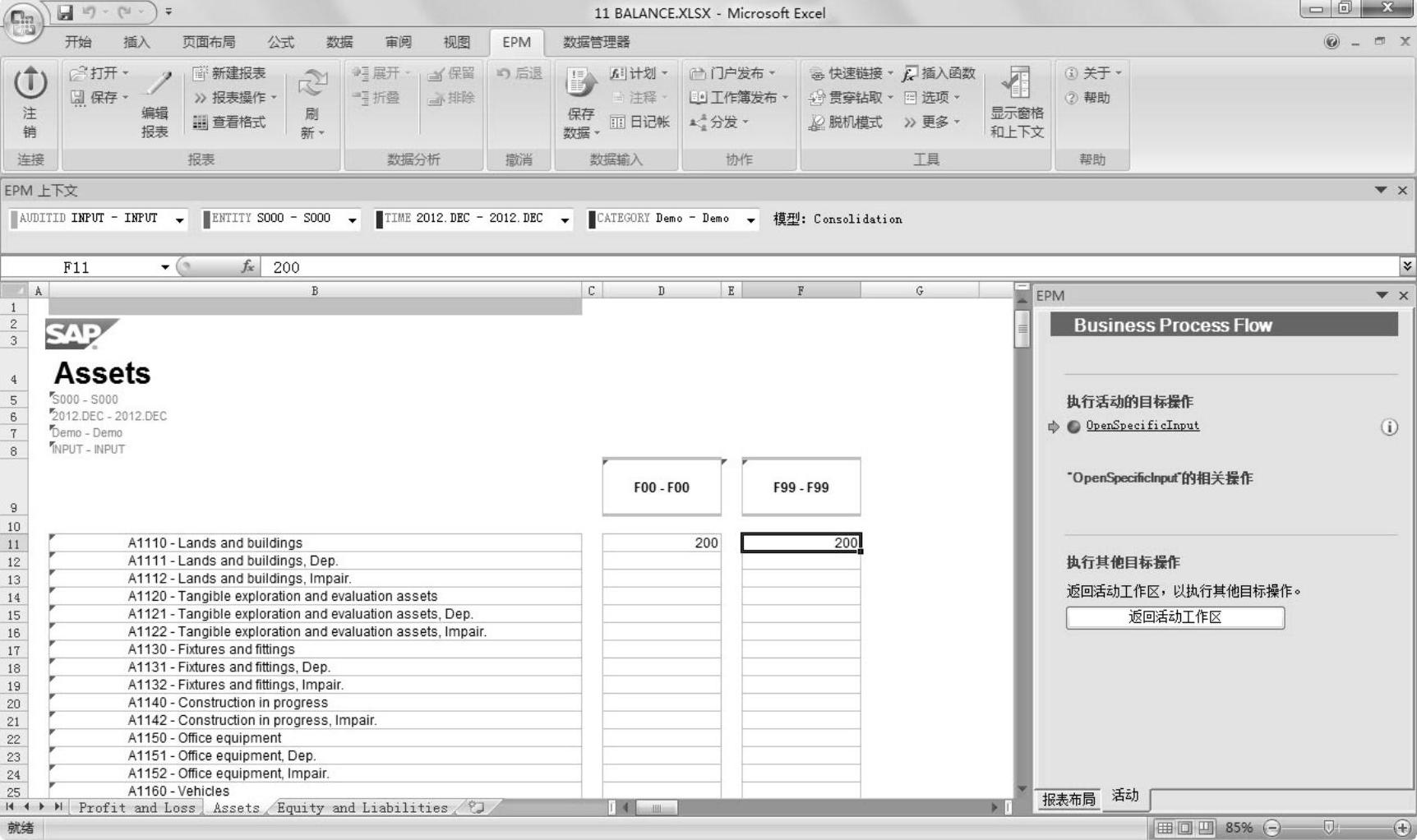
图11-6 打开控制过程关联文档
免责声明:以上内容源自网络,版权归原作者所有,如有侵犯您的原创版权请告知,我们将尽快删除相关内容。






